Có nhiều nguyên nhân khác nhau gây ra lỗi máy tính không nhận microphone Win 10. Trong đó, phổ biến nhất là các vấn đề liên quan đến driver và người sử dụng. Sau đây TopThuThuat.com.vn sẽ tổng hợp cho bạn 4 cách khắc phục lỗi máy tính không nhận microphone Windows 10.
Nội dung
4 cách sửa lỗi máy tính không nhận Microphone
Update driver cho thiết bị
Nếu bạn gặp hiện tượng máy tính không nhận microphone Win 10 sau khi cập nhật Windows, rất có thể nguyên nhân là do lỗi driver không tương thích với phiên bản hệ điều hành mới hoặc những vấn đề liên quan khác. Bạn nên thực hiện các bước kiểm tra để chắc chắn rằng phiên bản driver hiện tại liệu có đang hoạt động ổn định hay không.
Bạn có thể kiểm tra theo cách thủ công cho từng loại driver thông qua trình Device Manager của Windows (nhấn phím Windows, gõ “Device manager”, nhấn Enter). Tuy nhiên sẽ tốn kha khá thời gian để kiểm tra và cập nhật hết các driver hiện có trên máy do Device Manager chỉ cho phép kiểm tra một driver mỗi lần.
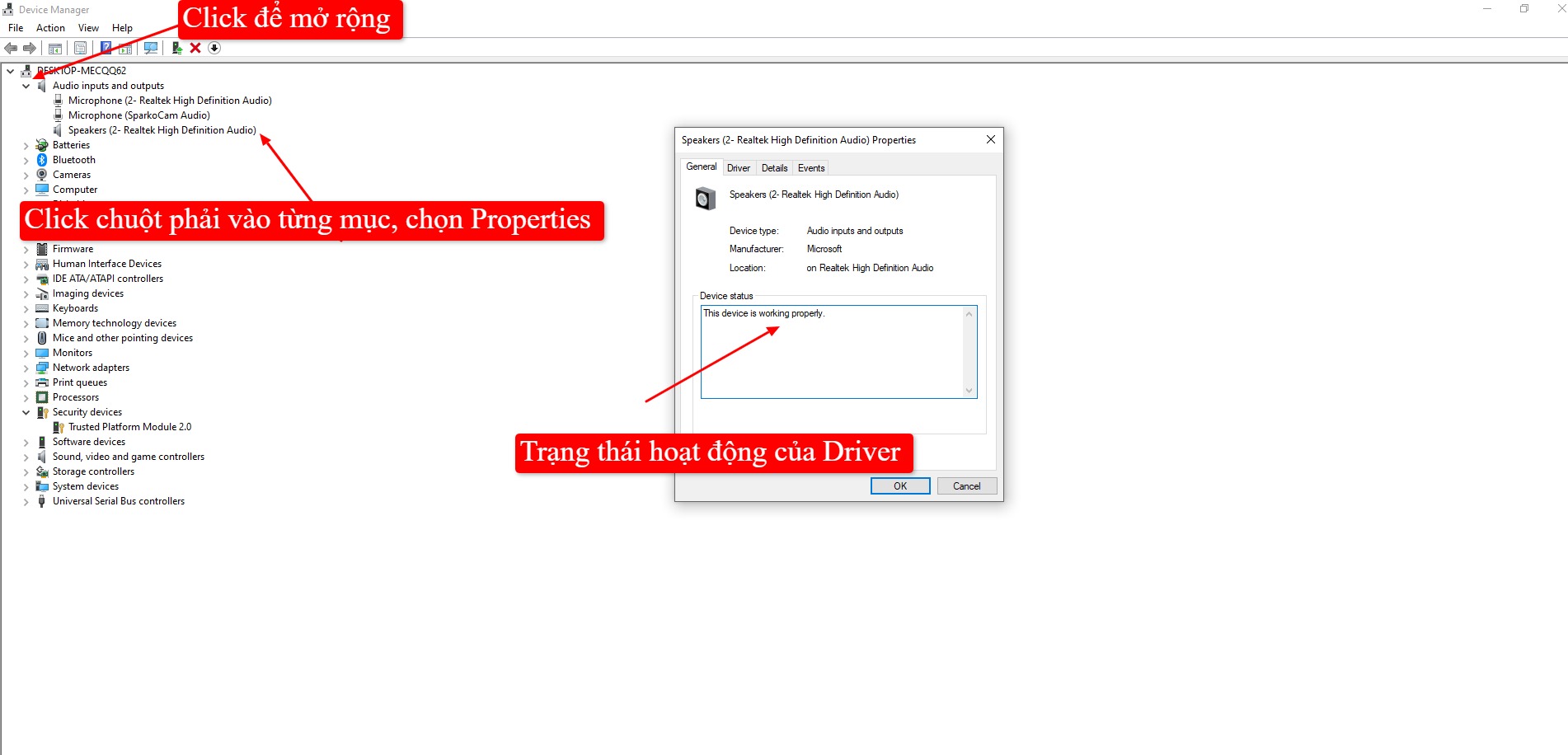
Nếu bạn không muốn mất quá nhiều thời gian cho việc cập nhật driver thủ công, hãy thử qua phần mềm Driver Easy, một phần mềm hỗ trợ nhận dạng và tìm kiếm driver phù hợp cho thiết bị hoàn toàn tự động. Bạn không cần phải quan tâm nhiều đến phiên bản hệ điều hành hiện tại, cũng chẳng phải lo về việc tải về và cài đặt nhầm driver…, Driver Easy sẽ xử lý tất tần tật cho bạn.
Cả 2 phiên bản miễn phí lẫn trả phí của Driver Easy đều cho phép bạn tải và cài đặt driver hoàn toàn tự động.
Bước 1: Tải về và cài đặt Driver Easy tại đây.
Bước 2: Khởi động Driver Easy và click Scan Now. Phần mềm sẽ tiến hành quét và phát hiện driver nào đang bị lỗi.
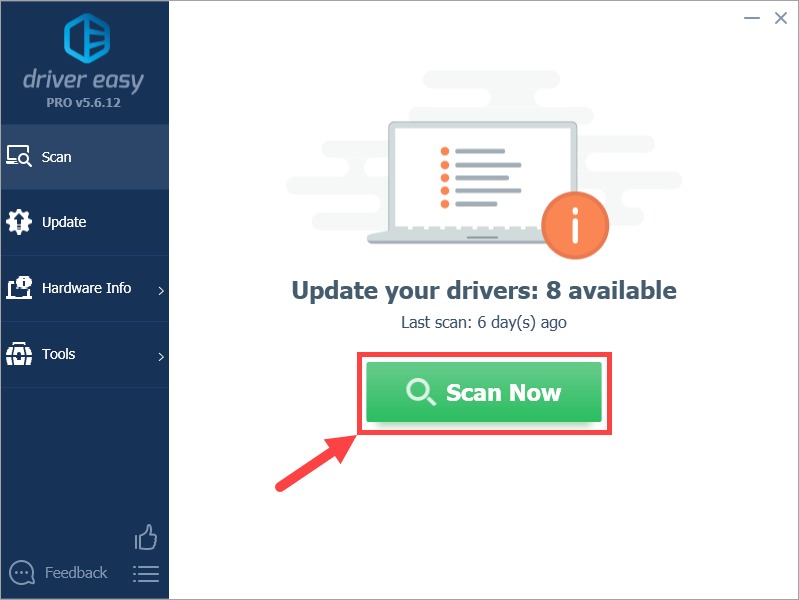
Bước 3: Click nút Update ở bên phải mỗi phần driver được liệt kê (hình minh họa). Phiên bản miễn phí chỉ hỗ trợ bạn click và cài đặt thủ công cho từng loại driver. Còn đối với phiên bản Pro, bạn có thêm nút Update All để cập nhật tất cả driver chỉ sau 1 click.
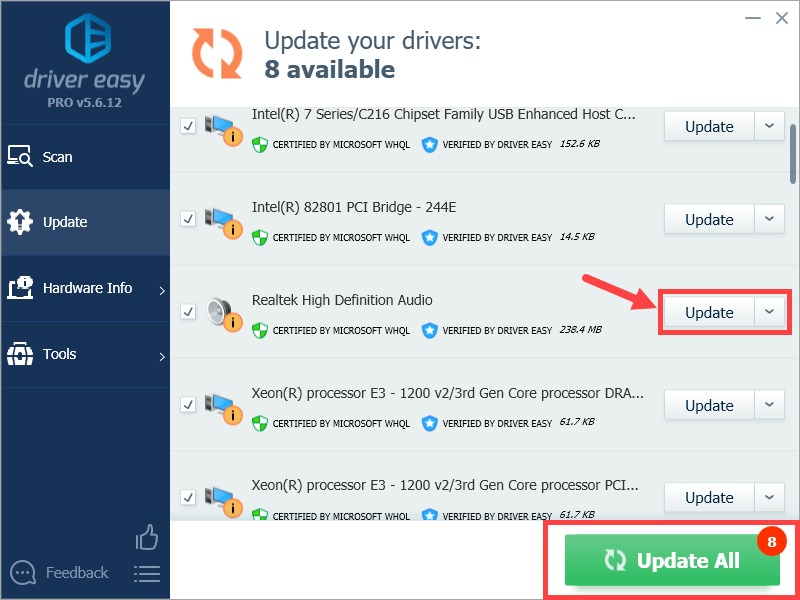
Thiết lập microphone thành thiết bị mặc định
Trong một số trường hợp, vấn đề máy tính không nhận microphone Win 10 10 có thể là do thiết bị chưa được thiết lập mặc định. Để thiết lập microphone về mặc định, hãy làm theo hướng dẫn sau đây:
Bước 1: Click vào biểu tượng speaker nằm ở khu vực thông báo trên thanh Taskbar (góc bên phải). Sau đó click vào Open Volume mixer.
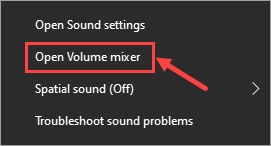
Bước 2: Click vào System Sounds.
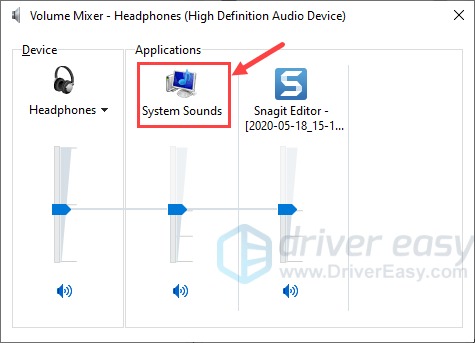
Bước 3: Click vào tab Recording, nhấn chuột phải vào khu vực trống trong khung danh sách thiết bị hiển thị, sau đó tick vào Show Disabled Devices để hiển thị microphone (nếu đang bị ẩn).
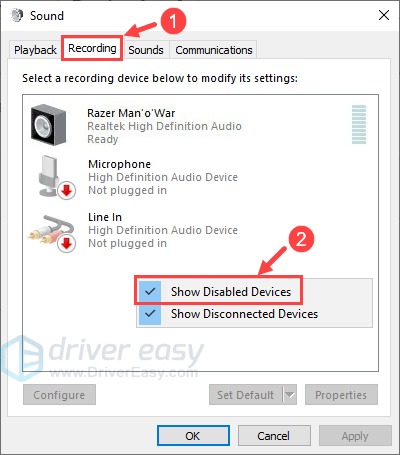
Bước 4: Click vào biểu tượng Microphone, sau đó click Set Default > Default Device.
Lưu ý: Microphone của bạn có thể có tên khác hoặc biểu tượng khác (tùy máy tính).
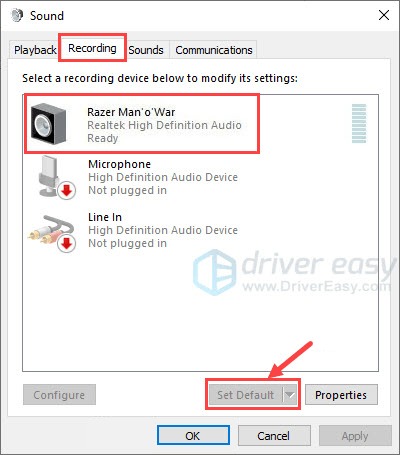
Bạn cũng có thể click chuột phải vào biểu tượng microphone và kiểm tra. Nếu thiết bị đang bị tắt, hãy chọn Enable để kích hoạt lại.
Bước 5: Tiếp tục, click vào biểu tượng microphone. Chọn Properties.
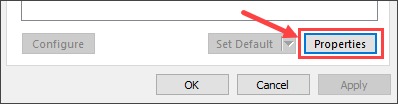
Bước 6: Trong tab Levels (1), hãy kiểm tra ở vị trí (2) (hình minh họa) xem liệu thiết bị có đang bị tắt tiếng hay không, nếu có hãy click vào biểu tượng cái loa nhỏ (2) để bật lại. Click OK để hoàn tất.

Bước 7: Click OK để lưu thay đổi.
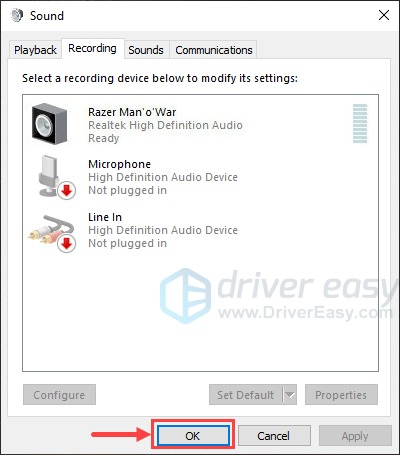
Hãy kiểm tra lại để xem lỗi máy tính không nhận microphone Win 10 10 đã được khắc phục chưa. Nếu tình trạng mất tiếng vẫn còn, hãy tham khảo thêm những cách bên dưới.
Kích hoạt lại microphone trong Device Manager
Đây là giải pháp khá hữu ích khi microphone trên máy tính gặp sự cố. Hãy thực hiện theo các bước hướng dẫn bên dưới để hủy kích hoạt và sau đó kích hoạt lại thiết bị trong trình Device Manager:
Bước 1: Nhấn tổ hợp phím Windows + R để mở hộp thoại Run. Sau đó, nhập vào devmgmt.msc, nhấn Enter hoặc click OK.
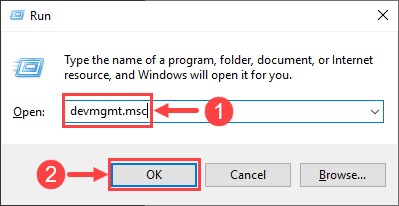
Bước 2: Trong cửa sổ Device Manager, nhấp đúp chuột vào Audio inputs and outputs để mở rộng danh sách, tìm đến biểu tượng Microphone (hình minh họa).
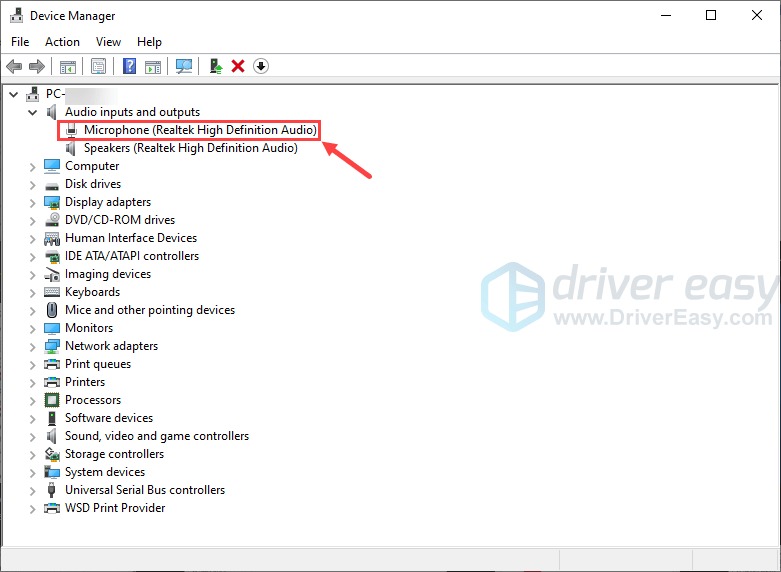
Bước 3: Click chuột phải vào Microphone, click vào Disable device.
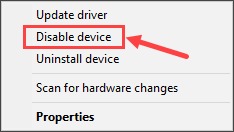
Bước 4: Đợi khoảng vài giây sau, nhấn chuột phải tiếp tục vào microphone và click vào Enable device.
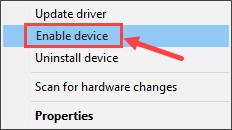
Tiếp tục kiểm tra xem microphone đã hoạt động trở lại hay chưa, nếu vẫn chưa khắc phục được hãy chuyển qua cách số 4.
Chỉnh sửa thiết lập Privacy trong Windows Settings
Nguyên nhân khiến cho máy tính không nhận microphone Win 10 10 cũng có thể do thiết lập Privacy liên quan đến thiết bị bị reset sau khi cập nhật Windows hoặc do một vài nguyên nhân khác. Thiết lập Privacy không đúng khiến cho thiết bị không thể hoạt động được. Để kiểm tra và chỉnh sửa thiết lập Privacy trong Windows, hãy thực hiện các bước sau đây:
Bước 1: Nhấn tổ hợp phím Windows + I để mở Settings, sau đó chọn Privacy.
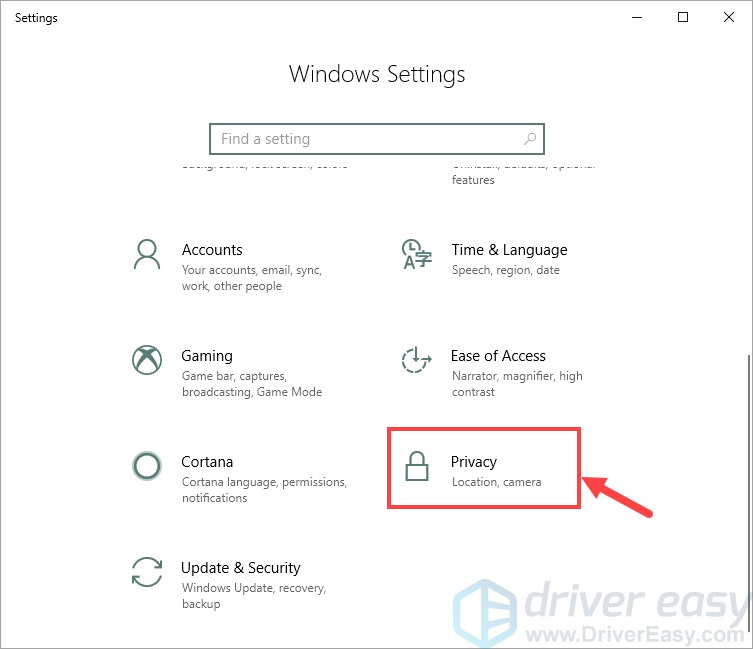
Bước 2: Trong tab Microphone, nhìn ở cột bên phải, click vào nút Change để chuyển Microphone access for this device về On như hình minh họa (2).
Ở vị trí (3) của hình dưới là dòng Allow apps to access your microphone, hãy gạt thanh gạt về On nếu nó đang bị tắt.
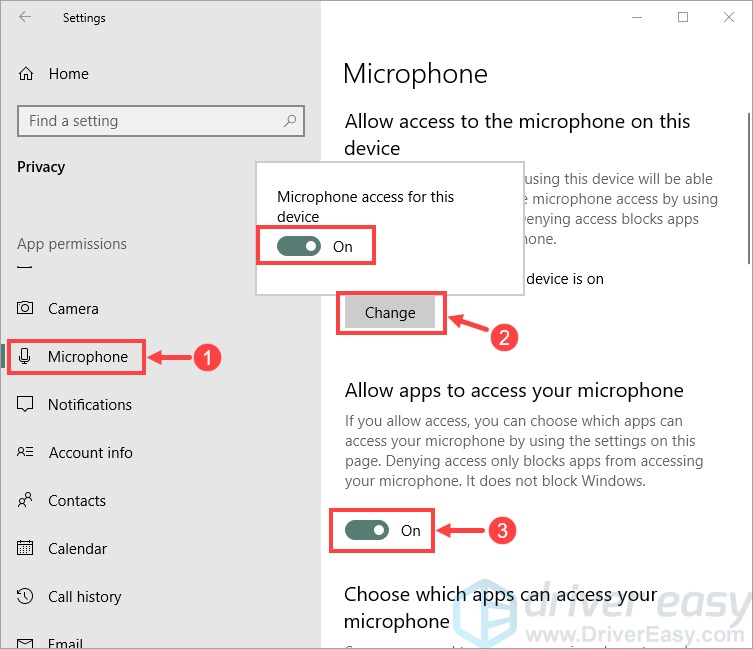
Bước 3: Kéo thanh trượt xuống đến phần Choose which apps can access your microphone. Hãy đảm bảo tất cả các ứng dụng đều có quyền tiếp cận với microphone.
Vừa rồi TopThuThuat.com.vn đã hướng dẫn bạn 4 cách sửa lỗi máy tính không nhận microphone Win 10. Nếu thấy bài viết có ích, hãy ủng hộ TopThuThuat.com.vn bằng cách nhấn Like & Share hoặc để lại Comment về những cách sửa lỗi máy tính không nhận microphone Win 10 mà bạn biết. Cảm ơn bạn đã theo dõi.
Tham khảo Drivereasy
Xem thêm:
Cảm ơn các bạn đã theo dõi TOP Thủ Thuật trên đây là những chia sẻ của chúng tôi về 4 cách khắc phục triệt để lỗi máy tính không nhận microphone Win 10
. Hy vọng bài viết tại chuyên mục Kênh Công Nghệ sẽ giúp ích được cho bạn. Trân trọng !!!



















